Ajouter un saut et un calcul sur le pied de saut
Avec ce tutoriel vous serez capable d’ajouter un saut sur une dimension d’un tableau et d’ajouter par la suite un calcul (sommes, moyenne, etc…) sur le pied de saut.
- Version : SAP BusinessObjects 4.2 SP5
- Application : Web Intelligence
- Pré-requis : droit de conception sur Web Intelligence
Contexte : Vous souhaitez regrouper les données d’une dimension particulière dans des tableaux séparés. Après cela vous souhaitez récupérer le total par dimension (par exemple le chiffre d’affaire par états)
Sélectionner la colonne sur laquelle vous voulez faire le saut et faire un clic droit > Saut > Ajouter un saut :

Résultat : les états sont regroupés dans des tableaux séparés et un pied de saut a été créé pour chaque saut.

Maintenant nous souhaitons obtenir le chiffre d’affaire total par ville. Nous allons donc rajouter un calcul dans le pied de saut.
Pour cela il faut d’abord sélectionner les données sur lesquels nous souhaitons rajouter la somme. Nous allons donc simplement cliquer sur une des valeurs de la colonne chiffre d’affaires pour mettre les valeurs en surbrillance :
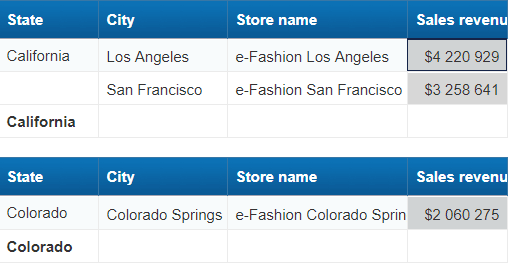
Méthode 1 : dans la barre d’outils, aller dans Analyse > Fonctions > Cliquer sur Somme
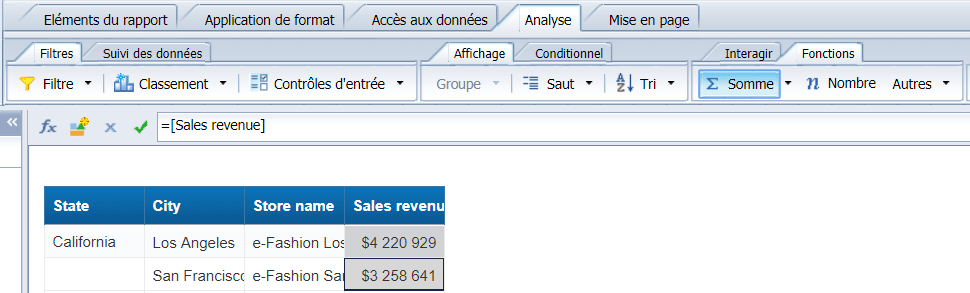
Méthode 2 : faire un clic droit sur les valeurs sélectionnées > Insérer > Somme
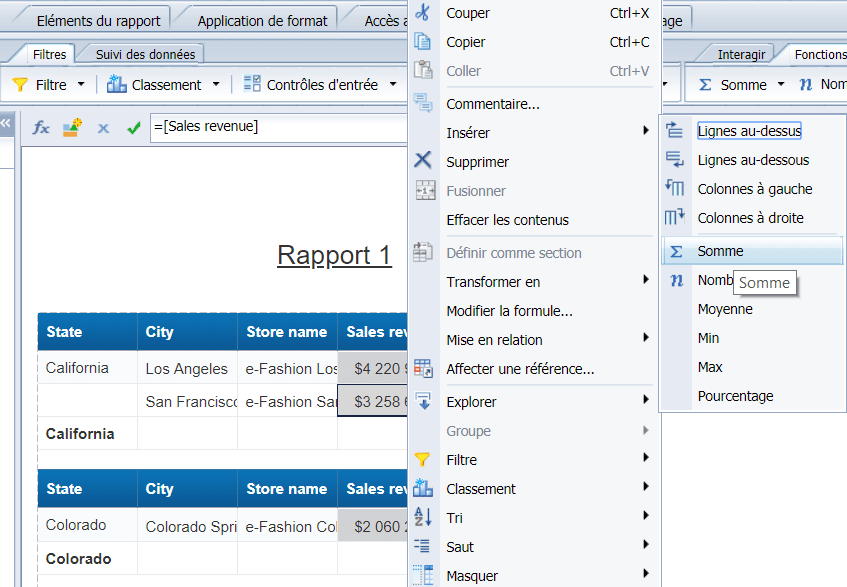
Résultat : la somme s’insère dans chaque pied de saut
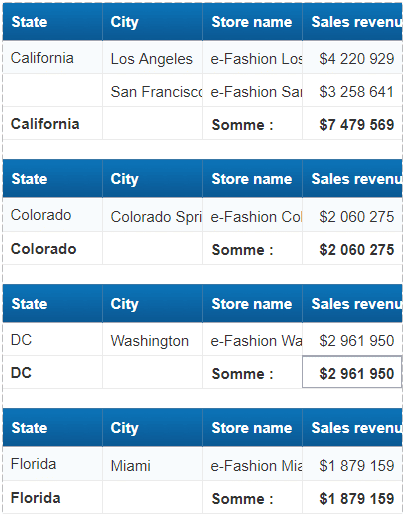
Vous pouvez bien sûr utiliser d’autres fonctions que la somme. Il suffit de choisir celle de votre choix lors du clic droit ou dans la barre d’outils.
Vous savez maintenant créer un saut et appliquer une fonction sur chaque pied de saut sur les plateforme Web Intelligence 4.x !
Laisser un commentaire
-Bonjour,
Est il possible de trier les saut dans l’ordre croissant ou décroissant?
Dans l’exemple ci-dessus, dans l’ordre décroissant, je souhaite obtenir:
California
DC
Colorado
Florida.
Merci d’avance.
Cdt,
Bonjour,
En effet il est tout à fait possible de faire des tris sur les sauts. Il suffit dans cette exemple de faire un « clic droit » sur « California » puis de cliquer sur « Tri » et de choisir « Croissant », « Décroissant » ou « Avancé » pour créer un tri personnalisé.
En espérant avoir répondu à votre demande.
Cordialement,
Romain CARRETERO
Bonjour
merci pour votre aide, je voudrais svp maintenant additionner ces 4 sommes de différent tableaux dans un autre tableau en bas, y a t’il une solution pour ça
Lorsque vous configurez un saut dans un tableau et que vous ajoutez une « somme » sur la colonne d’indicateur, vous obtenez à la fois la somme pour chaque saut mais aussi la somme globale en bas du tableau automatiquement. Si ça ne s’affiche pas, veillez à afficher le pied de tableau dans les propriétés du tableau 😉
Bonjour,
Est-il possible de trier les sauts avec la somme de chaque saut et obtenir dans cet ordre California, DC, Colorado, Florida ?
Bonjour,
Pour que le tri sur la somme du saut soit pris en compte il faut au préalable :
-> Faire un clic droit sur le saut > « Saut » > « Gérer les sauts »
-> Décocher l’option « Appliquer le tri »
En effet si cette option est cochée, un tri automatique se fait sur les sauts présents sur votre tableau.
Je vous souhaite une bonne journée.
Romain CARRETERO
Bonjour,
Est il possible de ne pas répéter la ligne quand elle ne fait que se répéter : Somme d’une ligne = même données que la ligne.
Dans votre exemple, garder la somme pour California, mais les autres (DC colorado et florida) masquer la 2e ligne, qui ne fait que repeter la seule et unique ligne ?
Merci par avance
Bonjour,
Vous pouvez gérer cela en modifiant en adaptant la formule suivante au niveau du pied de chaque saut : =Si Nombre([State];Tout)=1 Alors » » Sinon [State]
Ceci reprendra le nom de l’état uniquement si le nombre de lignes dans le saut est supérieur à 1.
Romain CARRETERO
Bonsoir,
Est ce possible de faire un tri croissant sur le pied du saut? Soit sur votre exemple : trier les états en fonction de la somme de leurs revenus – Florida, Colorado, DC, California en gardant bien sur le détail des sauts.
Bonjour,
Oui il faut désactiver le tri au niveau des options de saut puis créer une colonne qui reprend le montant de la somme (exemple [Sales Revenues] Dans ([Year]) si le saut est sur les années). Vous pourrez ensuite appliquer un tri sur cette colonne et la masquer.